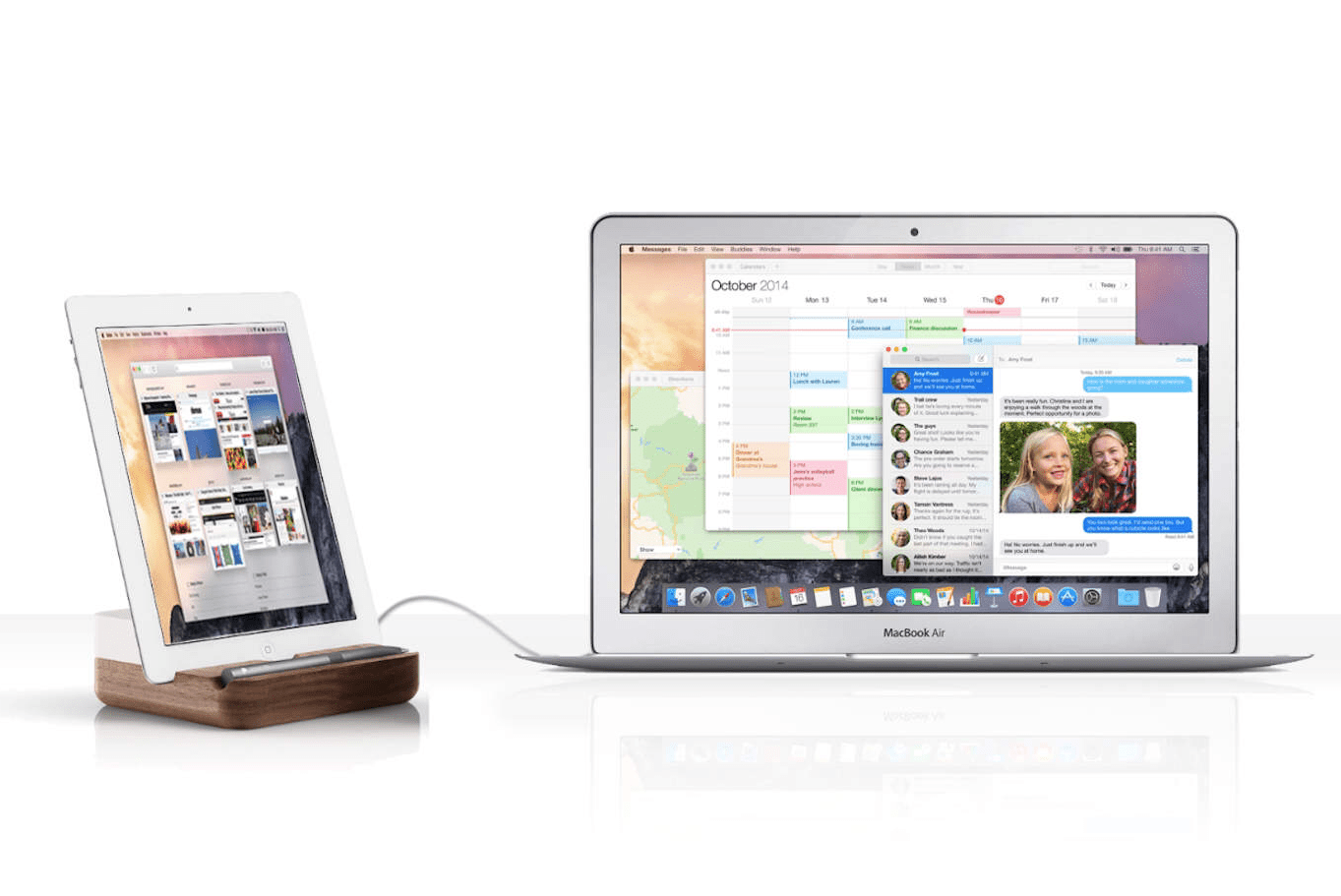IPhone pozwala przypisać różne dzwonki do każdego z kontaktów w książce adresowej.
Aby móc przypisać unikalne dzwonki do kontaktów, potrzebne są dwie rzeczy: kontakty dodane do książki adresowej i kilka dzwonków.
Na szczęście iPhone jest fabrycznie załadowany kilkoma dzwonkami – i możesz też dodać własne (więcej o tym za chwilę).
Jak ustawić różne dzwonki dla osób na iPhone
Aby dostosować dzwonki przypisane do kontaktów, wykonaj następujące czynności:
- Stuknij aplikację Telefon, aby ją uruchomić.
- W telefonie dotknij menu Kontakty w dolnej środkowej części ekranu.
- Na liście kontaktów znajdź nazwisko osoby, której dzwonek chcesz zmienić.
- Po znalezieniu właściwej osoby kliknij jej nazwę.
- Stuknij przycisk Edytuj w prawym górnym rogu.
- Informacje kontaktowe są teraz edytowalne.
-
Zostanie wyświetlona lista dzwonków dostępnych w telefonie iPhone.
- Po wybraniu dzwonka, który chcesz przypisać do tej osoby, dotknij przycisku Gotowe w prawym górnym rogu, aby zapisać wybrane ustawienie.
- Stuknij Gotowe w prawym górnym rogu informacji kontaktu, aby zapisać wybór dzwonka.
Dostosuj wzory wibracyjne kontaktów
Jeśli Twój telefon jest ustawiony na wibrowanie zamiast dzwonka dla połączeń przychodzących, możesz także dostosować każdy wzór wibracji kontaktu.
Pomoże Ci to sprawdzić, kto dzwoni, nawet jeśli twój dzwonek jest wyłączony.
- Wykonaj kroki 1-6 na powyższej liście.
- Na ekranie Dzwonek dotknij Wibracja.
- Wstępnie załadowany zestaw wzorców wibracji jest wyświetlany na tym ekranie.
- Gdy znajdziesz tę, której szukasz, kliknij przycisk Dzwonek w lewym górnym rogu.
- Wybierz Gotowe.
- Stuknij Gotowe ponownie, aby zapisać zmianę.
Jak zdobyć nowe dzwonki
Kilka tuzinów dźwięków pochodzących z iPhone’a jest miłych, ale możesz rozszerzyć tę selekcję tak, aby zawierała praktycznie dowolną piosenkę, efekty dźwiękowe i wiele więcej.
- Kup dzwonki w iTunes Store: Aby to zrobić, otwórz aplikację iTunes Store na swoim iPhonie.
- Stwórz własne dzwonki.
Jak ustawić jeden dzwonek dla wszystkich połączeń
IPhone używa tego samego dzwonka dla każdego kontaktu i połączenia przychodzącego domyślnie.
Możesz zmienić ten dzwonek, jeśli chcesz.
Jak zmienić dźwięki alertów dla wiadomości tekstowych
Podobnie jak możesz zmienić domyślny dzwonek dla wszystkich połączeń lub przypisać indywidualne tony, możesz zrobić to samo dla sygnałów ostrzegawczych, które są odtwarzane po otrzymaniu wiadomości tekstowej lub innych alertów.
Aby nadać inny ton alertu poszczególnym kontaktom, sprawdź, jak zmienić dzwonki SMS na iPhone’a.